Kindle pour PC prouve que vous n'avez pas besoin d'un Kindle pour profiter des livres d'Amazon
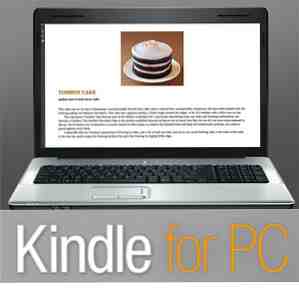
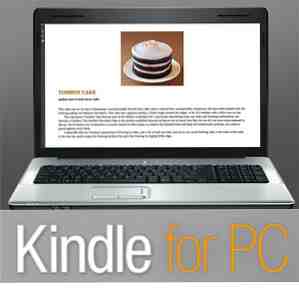 En tant que lecteur vorace que je suis, une bibliothèque était toujours un petit monticule à conquérir. Grâce à la révolution du livre électronique qui nous a balayés, nous avons maintenant des sommets à l'échelle. L'un d'entre eux se présente sous le nom de jungle, Amazon. Ou pour être plus spécifique, le Kindle Store. Le Kindle Store est le paradis envoyé pour nous, les rats de bibliothèque. Je ne parle même pas de payer un sou ici, car il existe des moyens tout à fait légaux de télécharger des livres gratuits à partir de la Boutique Kindle.
En tant que lecteur vorace que je suis, une bibliothèque était toujours un petit monticule à conquérir. Grâce à la révolution du livre électronique qui nous a balayés, nous avons maintenant des sommets à l'échelle. L'un d'entre eux se présente sous le nom de jungle, Amazon. Ou pour être plus spécifique, le Kindle Store. Le Kindle Store est le paradis envoyé pour nous, les rats de bibliothèque. Je ne parle même pas de payer un sou ici, car il existe des moyens tout à fait légaux de télécharger des livres gratuits à partir de la Boutique Kindle.
Saviez-vous que plus de 50 sites Web vous renseignent sur la disponibilité des livres gratuits sur Kindle? Du projet connu Gutenberg au puits recommandé Cent zéros et pixel d'encre. Il y a aussi la bouche du cheval qui vous dit tout sur les 100 meilleurs livres gratuits sur Kindle. Abonnez-vous à leurs flux pour rester au courant.
Mais je ne veux pas acheter un Kindle
Tu n'es pas obligé. C'est Noël et quelqu'un pourrait vous en offrir un. Je plaisante, car avec la gamme d'applications de lecture gratuite de Kindle, vous n'avez pas vraiment besoin de faire payer à quelqu'un 100 $ ou plus. Les applications gratuites de lecture Kindle couvrent toute la gamme, des smartphones aux ordinateurs en passant par les tablettes. Mon ami Ryan devrait vous expliquer comment utiliser le Kindle Cloud Reader. Lire des eBooks où que vous soyez avec Kindle Cloud Reader Lire des eBooks où vous voulez avec Kindle Cloud Reader Le Cloud Reader vous permet d'accéder à l'intégralité de votre bibliothèque Kindle et de lire l'un de ces livres, ou tous les nouveaux livres que vous voudrez peut-être télécharger, à partir du confort de n'importe quel ordinateur ou… Read More, qui est entièrement sur le navigateur. Il y a quelques mois à peine, Yaara vous a donné un aperçu des moyens de lire des livres sans eReader. Guide rapide: Comment utiliser des livres électroniques sans tablette ou Un guide électronique eReader: Comment utiliser des livres électroniques sans tablette ou eReader? cela ne peut plus être ignoré. Que vous soyez l'un des premiers adeptes ou que vous respectiez religieusement les livres papier, vous avez sûrement remarqué à quel point il est devenu facile d'obtenir votre… Lire la suite. Elle a fait allusion à l'application de bureau Kindle pour Windows et Mac. C'est l'application de lecture Kindle gratuite pour Windows (disponible pour les versions 7 et 8) que je vais examiner ici..
Commencez avec un compte Amazon gratuit
Après avoir rapidement installé le package de téléchargement de 32 Mo, il vous suffit d’enregistrer eReader avec votre compte Amazon. Même si vous n'en avez pas, vous pouvez en créer un directement à partir du premier écran..

En un clin d'œil, Kindle pour PC synchronisera tous vos livres achetés ou téléchargés librement. Vous pouvez utiliser n'importe quelle application de lecture Kindle sur tous les appareils que vous possédez. vos livres et vos collections sont toujours synchronisés. Amazon Kindle utilise la technologie Whispersync pour synchroniser automatiquement vos livres entre les applications. Vous bénéficiez ainsi d’une expérience de lecture fluide lorsque vous passez du lecteur Kindle au PC ou au smartphone Android..
Lecture avec Kindle pour PC

Kindle pour PC reprend la plupart des fonctionnalités que vous trouverez sur toutes les autres versions du Kindle. Lors de la première utilisation, vous devrez peut-être télécharger les livres et d’autres éléments tels que le dictionnaire, mais tout se passe en un tour de main. Si vous avez beaucoup de livres, il est toujours préférable de les disposer en collections. Comme vous pouvez le voir dans l'écran ci-dessous, l'organisation des collections consiste simplement à cliquer avec le bouton droit de la souris sur la vignette du livre et à créer une nouvelle collection ou à en ajouter une autre..

Vous pouvez accéder à une page marquée par un signet ou à un emplacement spécifique à partir des options du menu contextuel. Le menu contextuel vous donne également le raccourci pour afficher toutes les notes que vous auriez pu enregistrer pour référence. N'oubliez pas que tous les signets, annotations et notes sont également synchronisés sur toutes vos installations de Kindle grâce à Whispersync. La dernière page lue est automatiquement enregistrée et synchronisée. Vous pouvez également vous reporter aux numéros de page correspondant aux numéros de page de l'édition imprimée d'un livre pour citer facilement des passages..
Ajouter des faits saillants et des notes est quelque chose que nous faisons habituellement au cours de notre lecture. C'est très lisse - cliquez sur un passage pour ajouter des points saillants, et aussi si vous souhaitez ajouter une note.

Toutes les notes, les surlignages et les signets sont visibles dans le volet de gauche. Une icône de note est également visible sur le corps du texte sur lequel vous pouvez cliquer pour développer la note..

Un clic droit sur une œuvre pertinente peut également faire apparaître la signification du dictionnaire et quelques autres outils, tels qu'un lien vers Shelfari et des informations de référence sur le livre. Cela pourrait inclure des extras tels que des croquis de personnage, des citations, la classification de Dewey, le niveau de lecture du livre et d'autres éléments supplémentaires. Vous pouvez également utiliser le lien Wikipedia pour obtenir une page rapide d'informations.

Ces outils supplémentaires n'interrompent pas votre flux et aident à vous donner plus de contexte autour de votre lecture.
Personnalisez votre livre
L'application Kindle pour PC vous permet de personnaliser votre expérience de lecture. Par exemple, je préfère généralement lire mes livres en mode plein écran. Parfois, je passe en multi-colonnes pour lire un peu vite ou si le matériel le demande vraiment.

le Les options La fenêtre permet quelques personnalisations comme vous pouvez le voir sur la capture d'écran. Ce qui est toujours agréable de jouer, ce sont les trois modes de couleur disponibles.
Vous ne pouvez pas câliner avec un livre, mais…
Vous pouvez faire beaucoup plus en dehors de câliner sous la couverture avec un bon livre. L'application Kindle pour PC vous offre une interface unifiée pour tous vos livres. Si vous êtes nerveux, vous pouvez les organiser en collections et utiliser des notes pour enregistrer des informations utiles. Mieux encore, il est synchronisé sur tous vos appareils. Par conséquent, lire un livre sur votre Android ne vous oblige pas à feuilleter la dernière page lue. Kindle pour PC a trouvé sa place sur notre Meilleur logiciel Windows page. A-t-il ou trouvera-t-il une place sur votre PC??
En savoir plus sur: Amazon Kindle, Ebooks, eReader, Reading.


